【バッファロー製】MACアクセス制限の利用法【解除不足に注意】

- 記事の内容
MACアクセス制限(バッファロー製)を利用して、予め解除したスマホだけがつながるようにする手順を紹介

MACアクセス制限の利用手順【特定のスマホだけを個別に解除】
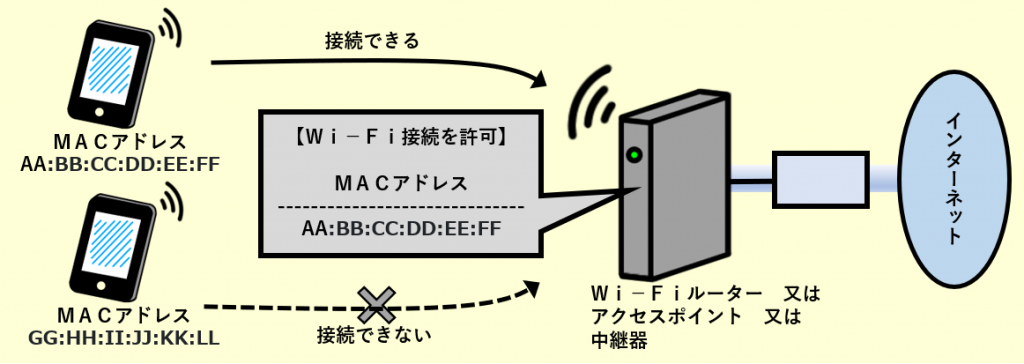
MACアクセス制限は、特定のスマホだけをつながるようにします。ただし、専門知識を持つ者にとっては無意味なため安全性を高める効果は弱いです。
- MACアクセス制限は、どのモードでも利用できます。ただし、有線でつながる機器には適用できません。また、AOSSやWPSは利用できなくなります。
手順(1):設定画面を開く
手順(2):特定のスマホだけをMACアクセス制限解除
個々のスマホのMACアドレスを登録してMACアクセス制限を解除します。MACアドレスは、①自動検出、または②手動入力して登録します。
自動検出させた方が登録の手間が減るためおすすめです。ただし、エアステーションに最低1回はつなぐ必要があります。MACアクセス制限を開始前はどちらの方法でも登録できます。開始後は、過去に一度でもつないだことがあれば自動検出された時の記録を利用できます。記録が残っていなければ手動入力して登録します。
- 登録できるMACアドレスは最大64個です。
方法①:自動検出させて登録
MACアドレスを自動検出させた後、簡単なボタン操作で制限を解除できます。
- MACアクセス制限を解除するスマホをWiFiにつなぐ
- 中継器モードの時はすぐ隣でつなぎます。親機と区別できる場合は中継器につなぎます。
- つながった状態を維持して次に進みます。
- [詳細設定]-[無線設定]-[MACアクセス制限]-[登録リストの編集]を順番にタップ
- 「検出された無線パソコン一覧」に、MACアドレスが表示されます。
- 表示されなければ[現在の状態を表示]をタップします。
- 中継器モードの時、操作を繰り返しても表示されなければ手動入力します。
- 「検出された無線パソコン一覧」のMACアドレスの右隣の[登録]をタップ
- 『設定が完了しました。~~~(以下省略)』と表示されたら、しばらく待ちます。
- 画面が戻り「登録リスト」に、MACアドレスが表示されれば登録成功
- 設定画面を操作するスマホは、まず最初に必ず制限を解除します。MACアクセス制限を開始しても切れないようにします。
方法②:手動入力して登録
スマホのMACアドレスを手動で直接に入力します。
- 自動検出と同様に[詳細設定]-[無線設定]-[MACアクセス制限]-[登録リストの編集]を順番にタップ
- 「登録リストの新規追加」の「登録するMACアドレス」右の欄をタップして、MACアドレスを入力
- MACアドレスは、全て半角文字を使用して「××:××:××:××:××:××」の形式で記号のコロン(:)で区切ります。
- [新規追加]をタップ
手順(3):MACアクセス制限を開始
MACアクセス制限を開始した時点で解除していないスマホは切れます。
- 続けて[編集を終了して前の画面へ戻る]をタップ
- 画面が切替り「無線パソコンの接続(2.4GHz)」(または「無線パソコンの接続(5GHz)」)の「制限する」をタップ(チェックを入れる)
- SSID1と2が同じ周波数帯であれば、一つの設定項目によりMACアクセス制限が両方共に適用されます。
- 「ゲストポート」には、MACアクセス制限は適用されません。
- 画面右下の[設定]をタップ
- 『無線パソコンのMACアクセス制限を有効に~~~(以下省略)』と表示されたら[設定]をタップ
- 『設定が完了しました。~~~(以下省略)』と表示されれば制限開始
注意:MACアクセス制限は専門知識を持つ者にとっては無意味
MACアクセス制限は、専門知識を持つ者による悪意ある試みに対しては安全性を確保する効果は弱い
自宅の環境は守れず勝手につながれる危険性を排除できません。そのため、他の方法により安全を向上します。
MACアクセス制限を解除したのにスマホがつながらない時の対処法
原因としては、MACアクセス制限の解除が不足している疑いがあります。
1台のスマホで複数のMACアドレスを無意識に使っている場合に発生しやすくなります。
対処法:MACアクセス制限の解除不足を解消
以下に該当する場合は、1台のスマホのMACアクセス制限解除であっても、複数のMACアドレスの登録が必要な場合があります。
自宅に複数のSSIDがあり、スマホのMACアドレスがSSID毎に異なる
手順①:スマホのMACアドレスを確認
SSID毎にMACアドレスを確認します。
手順②:MACアクセス制限の解除不足を解消
方法①または②により対処します。
方法①:スマホのMACアドレスを固有値に変更する
1個のMACアドレスだけを使用するようにスマホを設定
1台に対してMACアドレスは1個を括りつけます。MACアクセス制限解除も1個だけで済みます。
方法②:解除漏れのMACアドレスを登録する
解除漏れのMACアドレスをエアステーションに追加登録する
SSID毎にMACアクセス制限を解除します。複数のMACアドレスが該当するため、登録に手間がかかる欠点があります。



